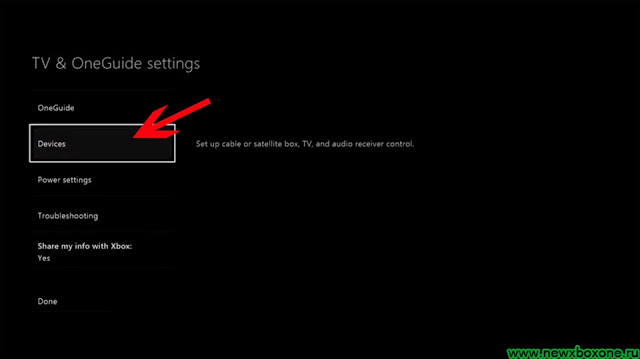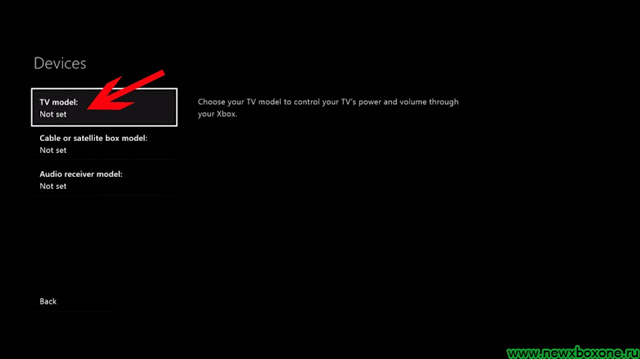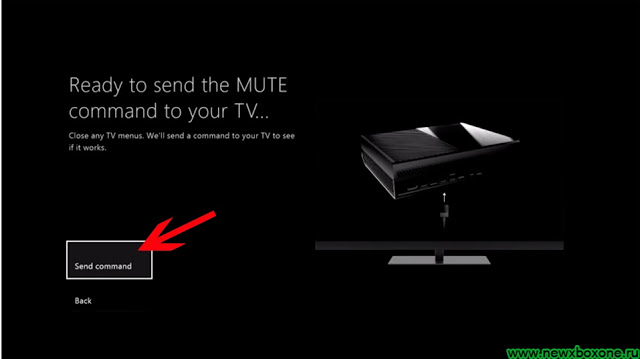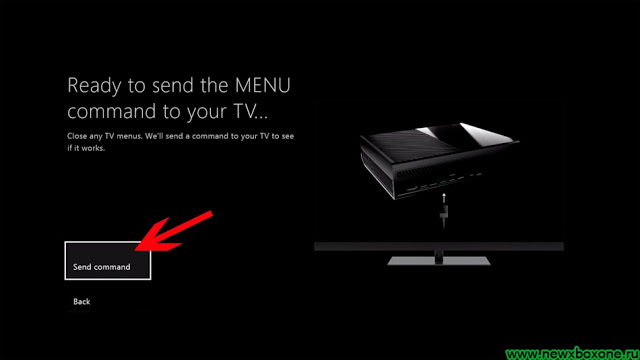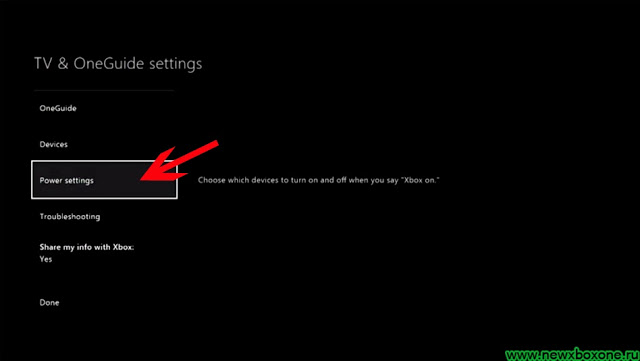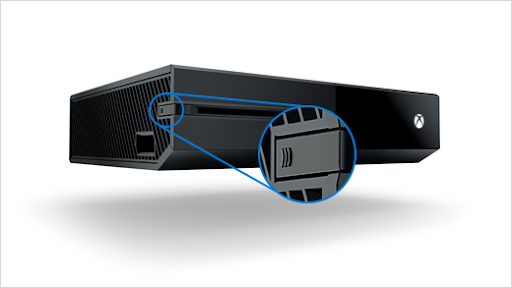- Инструкция #5: Как управлять с помощью Xbox One включением/выключением и громкостью телевизора?
- Как синхронизировать контроллер Xbox One на консоли и ПК
- Как синхронизировать контроллер Xbox One с консолью
- Синхронизируйте пульт с кабелем
- Как синхронизировать контроллер Xbox One с ПК
- По-прежнему возникают проблемы с синхронизацией?
- Пультом от телевизора теперь можно управлять Xbox, пока это доступно инсайдерам
- Как настроить пульт xbox one
- Как настроить пульт xbox one
Инструкция #5: Как управлять с помощью Xbox One включением/выключением и громкостью телевизора?

Телевизионная приставка Xbox One не соединяется автоматически с телевизором при первом включении, для нее он становится лишь экраном, на который выводится изображение. Из-за этого многие пользователи не могут разобраться, каким образом с помощью голосовых команд (или используя технологию SmartGlass) регулировать громкость телевизора и управлять его включением/отключением. Для того чтобы полностью интегрировать Xbox One с телевизором, необходимо выполнить несколько простых действий.
1) Первым делом необходимо убедиться, что Xbox One соединен с телевизором через порт HDMI OUT
2) Используя геймпад, нажимаем на пункт меню «My Games and Apps» (можно использовать голосовую команду «Xbox go to my games and apps»)
5) Заходим в пункт меню « Devices »
7) Далее приставка попросит выбрать бренд телевизора, к которому она подключена. Список следующий: LG , Panasonic , Samsung , Sharp, Sony , Toshiba , VIZIO . С обновлениями игровой консоли Xbox One , он будет расширяться. Выбрав бренд, нажимаем « Next »
8) Выбираем режим настройки « Automatic »
9) На следующем шаге игровая приставка постарается послать сигнал «отключение звука», после нажатия на пункт меню «Send Command», на ваш телевизор, если он сработал, нажимаем « Yes ». В том случае, когда сигнал не проходит, выбирайте « No » и Xbox One сменит диапазон частот, в котором он посылал запрос
11) Вторым сигналом станет вывод на экран информации о дисплее, все работает правильно – жмем « Yes »
12) Третий и заключительный сигнал, который консоль направит на телевизор — это вывод на экран меню. Если всё вновь работает грамотно, жмем « Yes »
13) Следом Xbox One сообщает пользователю, что понимает, каким образом общаться с его телевизором, жмем кнопку B на геймпаде
15) Выбираем пункты меню «”Xbox on” turns on my devices» и «”Xbox turn off” turns off my
TV». Выходим из настроек
Таким образом, при произнесении необходимых голосовых команд, телевизор будет автоматически включаться вместе с Xbox One.
Источник
Как синхронизировать контроллер Xbox One на консоли и ПК
Одно из преимуществ наличия компьютерных игр и Xbox один Консоль при этом заключается в том, что контроллер совместим с обоими. Однако, особенно если вы обычно используете его в обеих системах, он часто дает проблемы синхронизации , Если это ваш случай, мы собираемся показать вам, как это исправить и «заставить» контроллер Xbox One правильно синхронизироваться как с ПК, так и с консолью.
Следует помнить, что контроллер Xbox One поддерживает синхронизацию только с одним устройством в то же время. Это означает, что если он у вас синхронизирован с консолью и вы хотите использовать его на своем ПК, вы должны синхронизировать его с ним, и при этом он будет десинхронизирован с консолью, поэтому, если вы хотите использовать его снова с вы должны повторить процесс, чтобы повторно связать его, и при этом вы снова потеряете соединение с ПК.
Как синхронизировать контроллер Xbox One с консолью
Первое, что вы должны сделать, это включи Один Xbox консоль с которым вы хотите синхронизировать контроллер, нажав кнопку с логотипом Xbox на передней панели, поскольку, если мы предположим, что контроллер не синхронизирован, вы не сможете включить консоль с него.
Затем включите контроллер, нажав и удерживая кнопку Xbox, расположенную в верхней части передней панели, пока она не начнет мигать. Затем необходимо нажать кнопку «Привязать» на консоли:
- На Xbox One X и Xbox One S это небольшая круглая кнопка, расположенная в правом нижнем углу консоли, чуть ниже кнопки питания.
- На оригинальной модели Xbox One эта маленькая кнопка находится на левой стороне консоли, если вы посмотрите на нее спереди, рядом с углом, где находится дисковод.
После нажатия кнопки на самой консоли вы должны сделать то же самое на контроллере, но в этом случае, вместо того, чтобы делать одно нажатие, вы должны удерживать его в течение нескольких секунд, пока логотип Xbox на контроллере не будет гореть, а не мигать. , На контроллере кнопка привязки находится вверху, сразу рядом с разъемом для кабеля.
Синхронизируйте пульт с кабелем
Если синхронизация по беспроводной сети не сработала, у вас всегда есть возможность синхронизировать контроллер, просто используя прилагаемый к нему кабель. Подключите один конец кабеля к контроллеру, а другой — к консоли (убедитесь, что он включен, очевидно), к одному из передних портов, и после подключения нажмите и удерживайте кнопку Xbox на контроллере. Когда индикатор будет гореть ровным светом, вы можете отключить кабель, если хотите, потому что он уже будет синхронизирован с консолью.
Как синхронизировать контроллер Xbox One с ПК
Как мы указывали ранее, одним из больших преимуществ этого пульта дистанционного управления является то, что он полностью совместим с ПК (Windows). Самый простой способ синхронизировать его — просто подключить его с помощью USB-кабеля, поставляемого с пультом дистанционного управления, поскольку Windows мгновенно распознает пульт, и вам даже не придется устанавливать какой-либо драйвер или программное обеспечение, чтобы он работал.
Если на вашем ПК есть Блютуз возможность подключения, вы также можете использовать контроллер по беспроводной сети, но, очевидно, вам придется сначала подключить его. Однако не все контроллеры Xbox имеют такую возможность: если на вашем контроллере есть пластиковая крышка вокруг логотипа Xbox, значит, он несовместим, и вам необходимо приобрести беспроводной адаптер для ПК, который продается отдельно. Однако, если ваш контроллер имеет встроенный пластиковый корпус, он поддерживает Bluetooth. На изображении ниже верхний контроллер не поддерживается, а нижний — нет.
Убедившись, что ваш контроллер совместим с этой опцией, перейдите в Настройки -> Устройства -> Bluetooth и другие устройства в Windows 10. После этого выберите опцию «Добавить Bluetooth или другое устройство» и, нажав В этой опции, нажмите кнопку Xbox на контроллере, чтобы включить его, затем нажмите и удерживайте кнопку «Привязать», как мы видели раньше, пока компьютер не обнаружит ее.
Наконец, у вас есть возможность использовать беспроводной адаптер, который продается отдельно. Просто подключите его к свободному USB-порту на вашем ПК, и Windows автоматически распознает его. Затем сначала нажмите кнопку привязки на адаптере (расположенная сбоку адаптера), затем включите контроллер и нажмите и удерживайте кнопку привязки на адаптере, чтобы они синхронизировались автоматически.
По-прежнему возникают проблемы с синхронизацией?
Если после всего того, что мы объяснили в этой статье, пульт по-прежнему вызывает проблемы с синхронизацией, тогда вам следует проверить, что его батарея работает должным образом (попробуйте сначала заменить ее). В любом случае мы рекомендуем вам ознакомиться с нашим руководством по наиболее распространенные проблемы с контроллером Xbox так как там вы обязательно найдете окончательное решение.
Источник
Пультом от телевизора теперь можно управлять Xbox, пока это доступно инсайдерам
Подразделение Xbox продолжает совершенствовать операционную систему игровых приставок Xbox One и Xbox Series X | S, а также аксессуары к ним. Инсайдеры уровня Alpha Skip-Ahead и Alpha получили доступ к новой функции, связанной с HDMI-CEC.
С последней версией прошивки Xbox у инсайдеров появилась возможность использовать пульт от телевизора для действий с панелью управления Xbox и потоковыми приложениями (например, Netflix). Раньше такая возможность была реализована только в некоторых телевизорах Samsung.
На данный момент эта функция у инсайдеров работает только на приставках Xbox Series X | S.
Кроме этого, новые возможности позволяют пользователям по нажатию на кнопку Xbox переключать TV Input, что полезно для пользователей, у которых к телевизору подключено несколько устройством.
1/2 Xbox Insiders in Alpha Skip Ahead and Alpha we just enabled some new HDMI-CEC features for the builds today.
* Use your TV remote to control your Xbox –
— You can now use your TV remote to navigate the Xbox dashboard and control streaming apps like Netflix!
Источник
Как настроить пульт xbox one
На всякий случай, перед тем, как обращаться, прикрепил все серийные номера в аккаунт — тут https://account.microsoft.com/devices и тут https://devicesupport.microsoft.com/
Выбрал вот этот пункт — CHAT WITH XBOX SUPPORT (Чтобы отправить запрос, нужно быть залогиненным.)
У меня каждый раз открывалось новое окошко с каким-то видео, что меня напрягало. На родительской странице было так https://yadi.sk/i/d-zeQeeDuFBsd Текст Unable to complete your request. Please call us directly меня тоже напрягал, и каждый раз я закрывал то окошко с видео. https://yadi.sk/i/heo2PRhLuFC5g
Но оказывается, это окошко Microsoft Support, в нём надо подождать или несколько мгновений, или несколько минут (так вышло у меня).
Потом пришел Cedrick C 🙂 Спросил имя и gamertag (ник игрока, я так понимаю). Спросил, чем может помочь.
На том уровне английского, которым владею, описал, что хочу:
«I have previos version of Xbox, Xbox One with Kinect. Recently I’ve bought Xbox One S. And I know, that I may receive free Kinect Adapter fox Xbox One S. I wonder what I need to do for it.»
Он уточнил, правильно ли меня понял:
«Just to make sure that we are on the same page. Your saying that you previously owned an Xbox one original and now you recently got your new Xbox one S and would like to know how you would be able to get a free Kinect adapter which is compatible for your xbox one Kinect?»
Подтвердил, что есть акция:
«And you are right. We do have a new promotion which you can get a free Kinect adapter for your Xbox one S which is compatible on your xbox one Kinect. All I need is to make sure that all the serial number is register on your account.»
И попросил серийные номера приставок. Серийный номер кинекта не просил:
«Great, I’ll wait here while you get those information for me. Just the SN for Xbox one and Xbox one S. Thank you.»
Потом ушёл проверять данные на пару минут, периодически благодаря меня за терпение.
Спросил адрес доставки:
«All I need is to make sure that it will be sent on the right location. So may I have the following information please. Your phone number, email and full shipping address (including city, state and zipcode please)»
Я решил не экспериментировать с российским адресом и адресом посредника. Просто дал адрес брата и сказал, что это адрес брата. Он переспросил ФИО, чтобы указать его на посылке. Так бы, наверное, взял ФИО из аккаунта.
И собственно всё, дал мне номер заказа. Делать ничего больше не надо, только ожидать доставку.
Не забываем пользоваться поиском 
Если участник форума дал хороший совет, который помог в решении вашей проблемы, не следует помещать сообщение с текстом «Спасибо! Ты супер. ». На нашем форуме благодарность принято выражать путём поднятия репутации конкретного участника
Куратор темы: garver_one По всем вопросам наполнения шапки темы прошу в QMS
Сообщение отредактировал Dyuss — 25.08.21, 12:06
Источник
Как настроить пульт xbox one
На всякий случай, перед тем, как обращаться, прикрепил все серийные номера в аккаунт — тут https://account.microsoft.com/devices и тут https://devicesupport.microsoft.com/
Выбрал вот этот пункт — CHAT WITH XBOX SUPPORT (Чтобы отправить запрос, нужно быть залогиненным.)
У меня каждый раз открывалось новое окошко с каким-то видео, что меня напрягало. На родительской странице было так https://yadi.sk/i/d-zeQeeDuFBsd Текст Unable to complete your request. Please call us directly меня тоже напрягал, и каждый раз я закрывал то окошко с видео. https://yadi.sk/i/heo2PRhLuFC5g
Но оказывается, это окошко Microsoft Support, в нём надо подождать или несколько мгновений, или несколько минут (так вышло у меня).
Потом пришел Cedrick C 🙂 Спросил имя и gamertag (ник игрока, я так понимаю). Спросил, чем может помочь.
На том уровне английского, которым владею, описал, что хочу:
«I have previos version of Xbox, Xbox One with Kinect. Recently I’ve bought Xbox One S. And I know, that I may receive free Kinect Adapter fox Xbox One S. I wonder what I need to do for it.»
Он уточнил, правильно ли меня понял:
«Just to make sure that we are on the same page. Your saying that you previously owned an Xbox one original and now you recently got your new Xbox one S and would like to know how you would be able to get a free Kinect adapter which is compatible for your xbox one Kinect?»
Подтвердил, что есть акция:
«And you are right. We do have a new promotion which you can get a free Kinect adapter for your Xbox one S which is compatible on your xbox one Kinect. All I need is to make sure that all the serial number is register on your account.»
И попросил серийные номера приставок. Серийный номер кинекта не просил:
«Great, I’ll wait here while you get those information for me. Just the SN for Xbox one and Xbox one S. Thank you.»
Потом ушёл проверять данные на пару минут, периодически благодаря меня за терпение.
Спросил адрес доставки:
«All I need is to make sure that it will be sent on the right location. So may I have the following information please. Your phone number, email and full shipping address (including city, state and zipcode please)»
Я решил не экспериментировать с российским адресом и адресом посредника. Просто дал адрес брата и сказал, что это адрес брата. Он переспросил ФИО, чтобы указать его на посылке. Так бы, наверное, взял ФИО из аккаунта.
И собственно всё, дал мне номер заказа. Делать ничего больше не надо, только ожидать доставку.
Не забываем пользоваться поиском 
Если участник форума дал хороший совет, который помог в решении вашей проблемы, не следует помещать сообщение с текстом «Спасибо! Ты супер. ». На нашем форуме благодарность принято выражать путём поднятия репутации конкретного участника
Куратор темы: garver_one По всем вопросам наполнения шапки темы прошу в QMS
Сообщение отредактировал Dyuss — 25.08.21, 12:06
Источник